|
12631| 2
|
[教程] 跟数学老师学Scratch | 10 美丽的图案 |
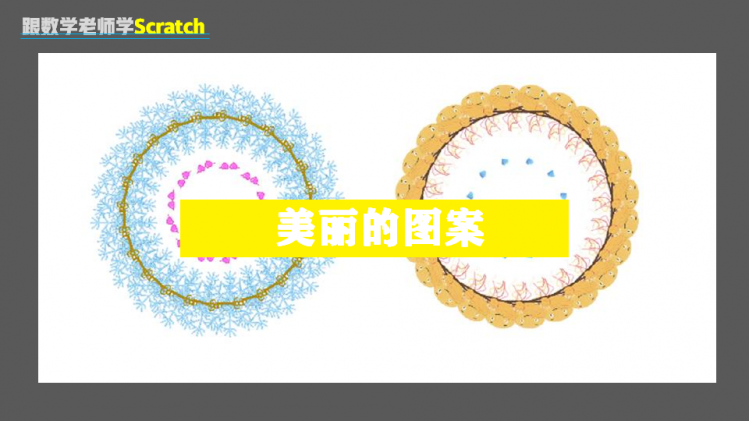 图章,是我们常见的工具,可以让人们很方便地“绘制”出同一个图案。“画笔”模块中有一个“图章”积木,它的功能和生活中的图章一样,但是通过编程控制,我们可以有更广泛的用途,比如用来设计一些美丽的图案。 10.1 任务描述 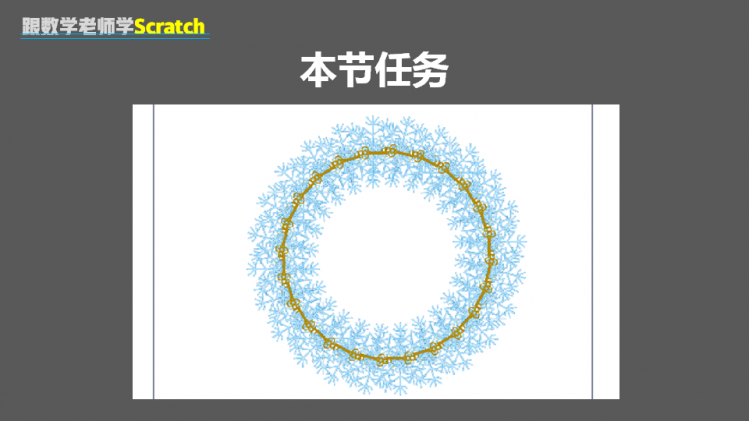 利用积木【图章】结合前面学过的知识,编程实现绘制一些美丽的图案的任务。 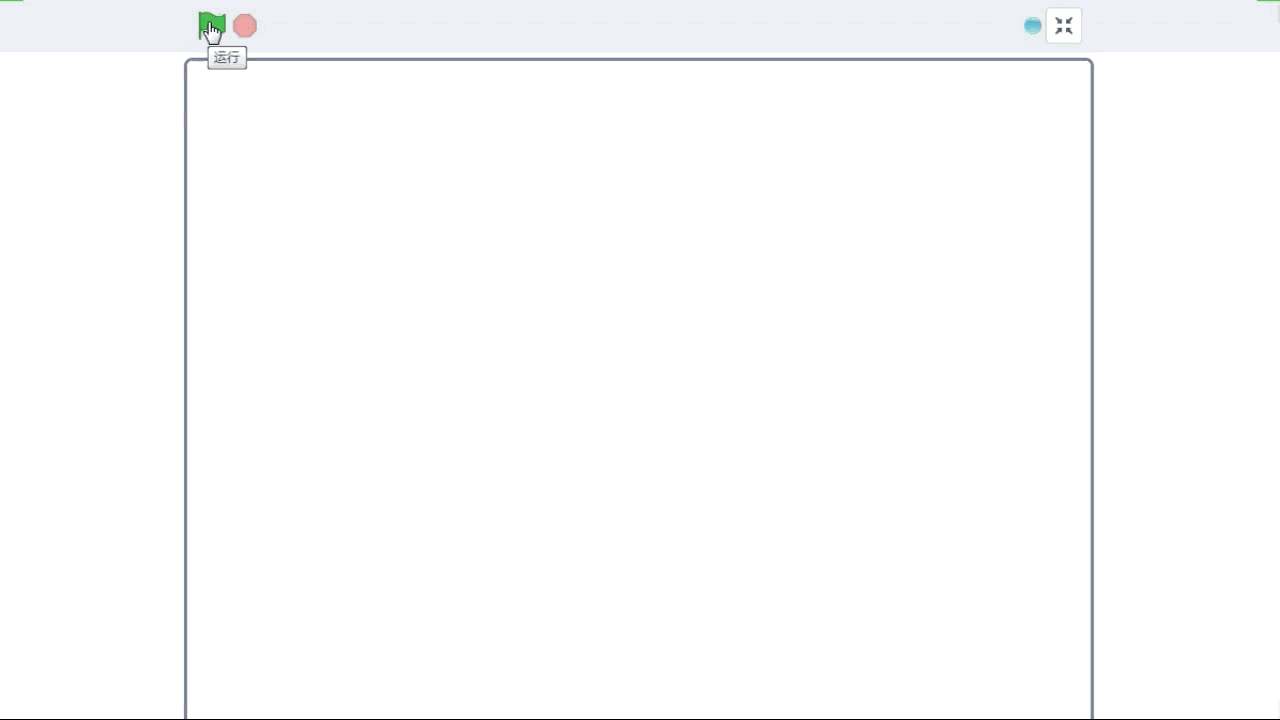 动态演示 10.2 学习目标 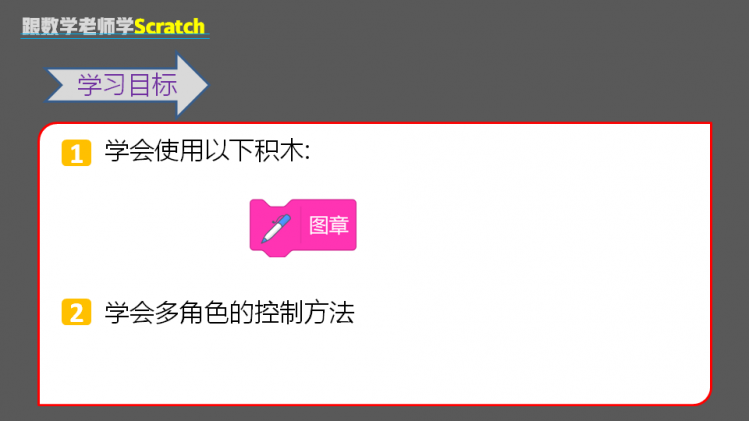 10.3 积木学习 10.3.1 积木【图章】 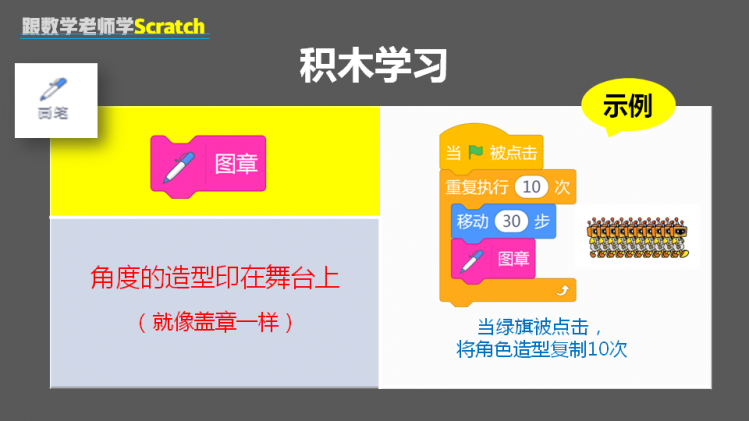 积木【图章】 该积木用于将角色自身的造型“复印”到舞台上,就像生活中的“盖章”。使用积木【图章】,不需要配合【落笔】、【抬笔】使用,它本身已经包含了“盖”下去再“拿”起来的系列指令。 在实际运用中,我们可以结合前面学过的画五角星、画圆等知识,绘制出美丽的图案。 10.4 制作项目 10.4.1 导入角色1“雪花” 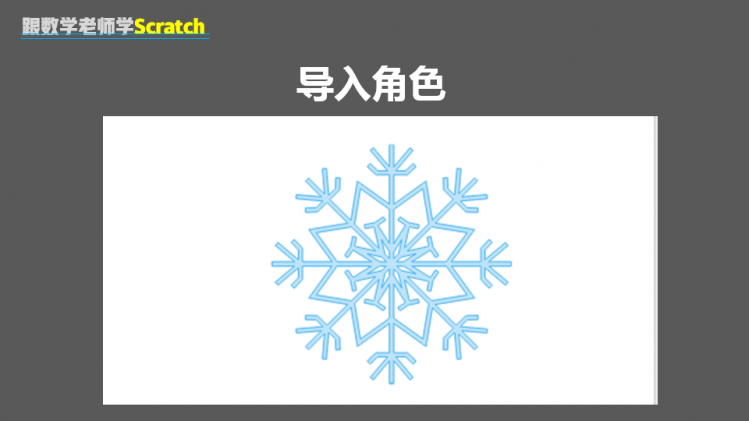 删除默认角色“Mind+”或者将其造型更换; 在角色库中搜索“雪花”,并选择导入。 (自己选择你喜欢的角色亦可) 10.4.2 设置角色的大小 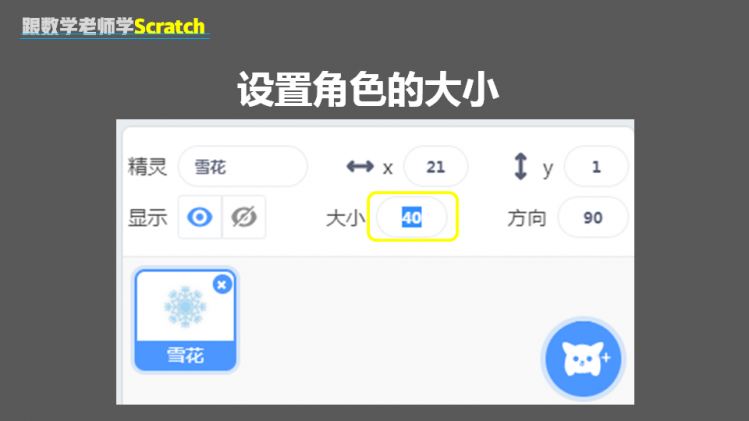 由于角色的造型较大,我们可以通过在角色区的“大小”属性栏改变其大小值。 10.4.3 角色1程序 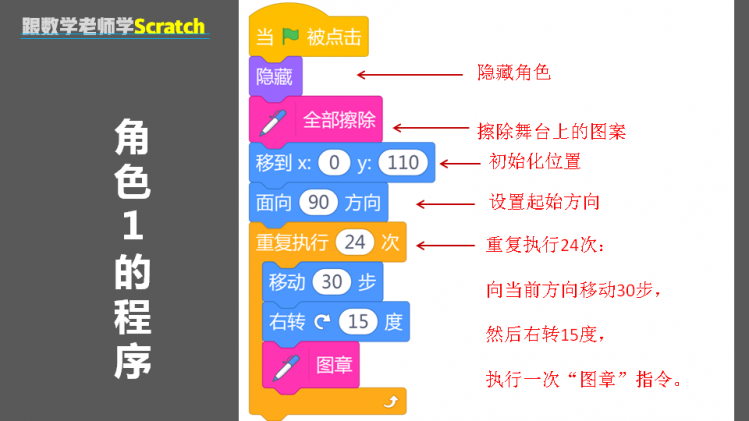 角色1的程序 参照上图所示的程序,可以画出一个圆形的雪花图案。 10.4.4 通过复制产生角色2 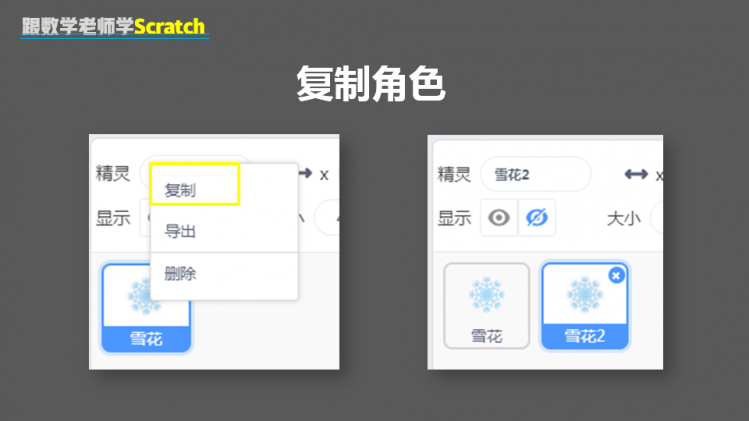 在角色区右击角色“雪花”,在弹出的菜单中选择“复制”,可复制出一个完全相同的角色“雪花2”(造型和程序都一样,这种方法也可以用于角色间快速复制程序)。我们可以给这个角色重命名。 10.4.5 更换角色2的造型 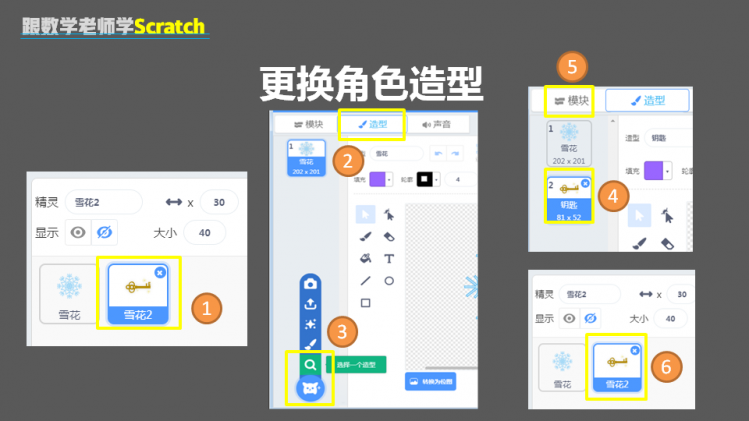 (1)单击选择角色“雪花2”; (2)单击窗口左上方“造型”标签‘’ (3)导入一个“钥匙”造型(可另选); (4)选择“钥匙”造型‘’; (5)单击“模块”标签,切回编程界面; (6)角色“雪花2”的造型改成了“钥匙”。 10.5.6 修改角色2“雪花2”的程序 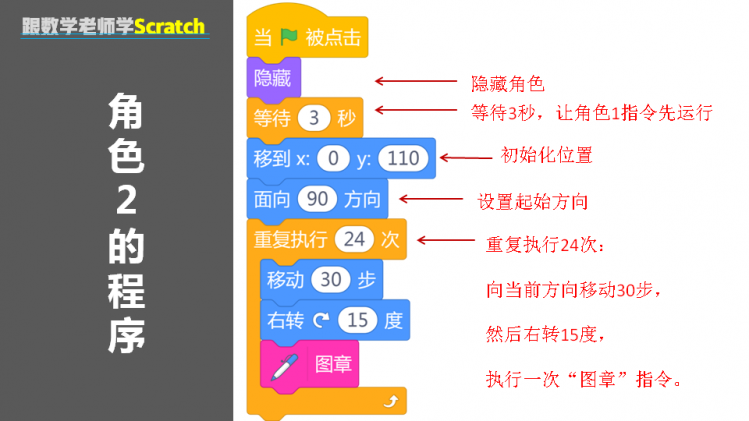 角色2的程序 为了实现在角色1程序运行结果的基础上叠加角色2程序运行的效果,需要对程序进行一些修改。 (1)删除了积木【全部擦除】; (2)新增积木【等待(3)秒】。 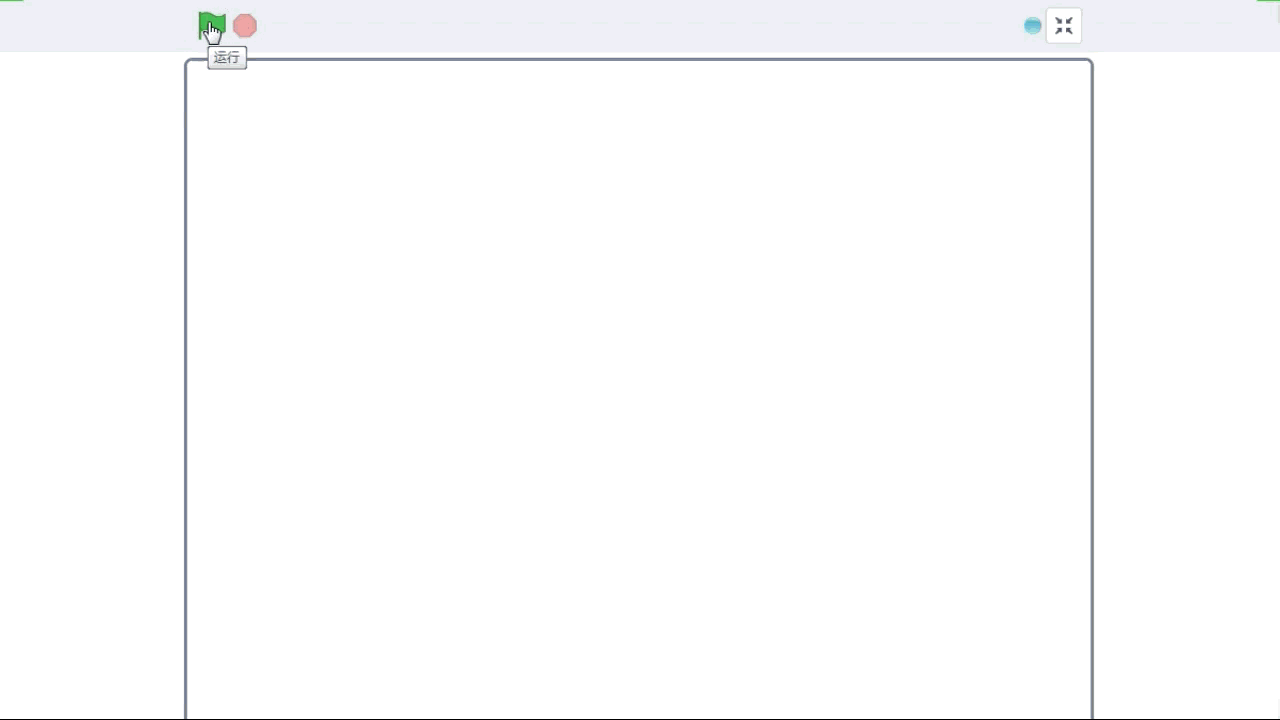 运行效果 10.5 试一试
|

747.05 KB, 下载次数: 3201

23.19 KB, 下载次数: 3254
 编辑选择奖
编辑选择奖
 沪公网安备31011502402448
沪公网安备31011502402448© 2013-2026 Comsenz Inc. Powered by Discuz! X3.4 Licensed